 |
Главная Случайная страница Контакты | Мы поможем в написании вашей работы! | |
ПРИЛОЖЕНИЯ. Приложение 1. Среда разработки Borland C++ 3.1
|
|
Приложение 1. Среда разработки Borland C++ 3.1
 |
Основное окно интерфейса с пользователем имеет вид:
Назначение основных элементов окна очевидны, за исключением строки статуса. Такой термин сложился исторически и не отражает сути дела. Строка на самом деле играет роль подсказки. Здесь перечислены так называемые "горячие" клавиши, нажатие которых вызывает определенные действия без использования Главного меню. По сути дела эти клавиши являлись предшественниками нынешних "панелей инструментов".
П1.1. Меню File (Файл)
 Тексты программных (исходных) модулей сохраняются в файлах с расширением .c (язык C) или .cpp (язык C++).
Тексты программных (исходных) модулей сохраняются в файлах с расширением .c (язык C) или .cpp (язык C++).
New (Создать) – создает пустой файл с именем Noname.c (cpp) и открывает его в окне редактирования. Задать осмысленное имя исходному модулю можно при его сохранении. Расширение по умолчанию задается в пункте OptionsàEnvironmentàEditoràDefault Extension.
Open (Открыть) – открывает ранее созданный файл в окне редактирования. Имеется "горячая" клавиша F3. При выполнении открывается окно " Open a File ".
В поле Name (Имя) указывается полный путь к открываемому файлу. Текст " *.c " означает: показывать в окне все файлы с расширением .c, расположенные в папке, путь к которой был установлен в одном из предыдущих сеансов работы с помощью команды Change dir (Сменить директорию (папку)). Символ ¯ подсказывает, что при нажатии соответствующей клавиши будет открыто окно, содержащее пути к файлам, использовавшиеся при предыдущих запусках. Выбор пути выполняется клавишами ¯ и . Подстановка в поле выполняется клавишей Enter, отказ – клавишей Esc.
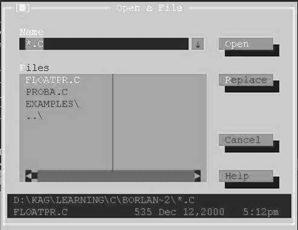 Следующее поле Files содержит список всех папок и файлов с заданным расширением, расположенных в папке по заданному пути. Для выбора используются те же клавиши. Клавиша Enter вызывает загрузку выбранного файла в окно редактирования или "проваливание" внутрь выбранной папки. Если объектов в поле много могут появиться аналоги полос прокрутки, которые управляются клавишами – "стрелками". Пункт "..\" позволяет подняться на 1 уровень вверх.
Следующее поле Files содержит список всех папок и файлов с заданным расширением, расположенных в папке по заданному пути. Для выбора используются те же клавиши. Клавиша Enter вызывает загрузку выбранного файла в окно редактирования или "проваливание" внутрь выбранной папки. Если объектов в поле много могут появиться аналоги полос прокрутки, которые управляются клавишами – "стрелками". Пункт "..\" позволяет подняться на 1 уровень вверх.
В правой части окна расположены аналоги кнопок, которые "нажимаются" клавишей Enter.
Open – загружает выбранный файл в окно редактирования.
Replace (Заменить) – заменяет текущий файл окна редактирования на выбранный.
Cancel (Отказаться) – закрывает окно без выбора файла.
Help (Помощь) – вызывает контекстную подсказку.
В нижней части окна индицируются заданный путь и характеристики выбранного файла: имя, размер в байтах, дата и время последней его корректировки.
Переход между полями и кнопками выполняется: вперед – клавиша Tab, назад – клавиши Shift+Tab.
Все действия в окне можно также выполнять с помощью мыши.
Save (Сохранить) – сохраняет текст исходного файла активного окна редактирования без выхода из оболочки в той папке, откуда он был загружен. Имеется "горячая" клавиша F2.
Замечание. Оболочка Borland C++ 3.1 позволяет открывать произвольное число окон редактирования, в каждое из которых загружается текст .c (.cpp) или .h файла. Одно из окон является активным.
Save as (Сохранить как) – сохраняет текст исходного файла в выбранной папке с возможным изменением имени и расширения. При выборе этого пункта открывается окно, похожее на окно открытия файла. Работа в окне управляется теми же клавишами (см.выше).
 Save all (Сохранить все) – команда работает аналогично команде Save, однако сохраняет изменения в текстах всех файлов в окнах редактирования, в которые были внесены изменения.
Save all (Сохранить все) – команда работает аналогично команде Save, однако сохраняет изменения в текстах всех файлов в окнах редактирования, в которые были внесены изменения.
Change dir (Сменить директорию (папку)) – команда позволяет изменить текущую директорию (папку). Текущей называют папку, в которой оболочка сохраняет файлы из окон редактирования и с которой начинает просмотр файлов при открытии. Окно команды приведено рядом.
В поле Directory Name показывается полный путь к текущей директории.
Пример.
D:\KAG\LEARNING\BORLAN~2
Этот путь может быть набран на клавиатуре вручную или выбирается из поля Directory Tree. Выбор в этом поле осуществляется указанием нужной папки, нажатием кнопки Chdir (клавиша Enter) или щелчком по ней и затем нажатием кнопки OK.
Кнопка Revert отменяет последний выбор.
Quit (Выход) – закрывает окна среды пользователя и, возможно, в зависимости от настройки, сохраняет сделанные изменения. "Горячие" клавиши – Alt+X.
Пункты Print и DOS shell не рассматриваем.
П1.2. Меню Options (Установки среды)
Пункты этого меню позволяют настроить среду на текущие условия работы. Будут рассмотрены только режимы (опции), минимально необходимые для работы. Большинство режимов установлены по умолчанию, поэтому надо просмотреть установки и изменить только нужные. Ниже будут приведены рекомендуемые опции. Если какие-либо пункты меню не упоминаются, то их следует изучить самостоятельно по мере приобретения опыта работы. В опциях указываются только рекомендуемые значения из некоторого списка и "флажки", которые надо установить.
Меню Compiler (Транслятор) – устанавливает опции транслятора.
Code generation (Генерация кода):
- Model (Модель памяти)à Large (Большая);
- Options à Treat enums as ints (Трактовать тип enum как целые);
à Unsigned characters (Тип char без знака);
- Assume SS equals DS à Default of memory model (В соответствии с моделью памяти).
Advanced code generation (Расширенная генерация кода):
- Floating point (Операции с плавающей точкой)à Emulation (Эмуляция);
- Instruction set (Система команд)à8088/8086;
- Options à Generate underbars (Генерировать подчеркивания);
à Debug info in OBJs (Включать отладочную информацию в объ-
ектный код);
à Fast floating point (Оптимизация операций с плавающей точкой);
à Automatic far data (Для данных класса automatic использовать
far указатели).
Entry/exit code (Код входа-выхода):
- Prolog/epilog code generation (Генерация кода пролога/эпилога)à DOS
Standard;
- Calling convention (Соглашения по вызову процедур)à C;
- Stack options (Режим обработки стека)à Standard stack frame (Стандарт-
ный) и Test stack overflow (Контроль переполнения стека).
C++ options:
- Use C++ compiler (Использование С++ компилятора)à CPP extension (Для
файлов с расширением .cpp);
- остальные не трогать.
Optimizations (Оптимизация кода):
- Optimizations à Standard stack frame; остальные "флажки" сбросить;
- Register variables (Регистровые переменные)à Automatic;
- Common subexpressions (Общие подвыражения)à No optimization;
- Optimize for (Оптимизация по)à Size (по размеру кода).
Source (Исходный код):
- Keywords (Ключевые слова)à Borland C++;
- Source options à Nested comments (Вложенные комментарии);
- Identifier length (Длина идентификатора)à32.
Messages (Диагностические сообщения)à Display (Показ):
- Display warnings (Показ предупреждений)à Selected (Выбранные);
- Errors: Stop after 25 (Останавливать показ ошибок после обнаружения 25);
- Warnings: Stop after 100 (Останавливать показ предупреждений после обнаружения 100).
Make (Компоновка или редактирование связей):
- Break make on (Не продолжать при обнаружении)à Errors (Ошибок);
- After compiling (После компиляции)à Run linker (Запускать компоновщик);
- Check auto-dependencies (Проверять автозависимости)àУстановить "Флажок".
Linker (Компоновщик) – устанавливает его режимы.
Settings (Установки):
- Map file (Файл карты памяти)à Off (Не создавать);
- Output (Выход)à Standard DOS EXE;
- Options à Default libraries (Библиотеки по умолчанию);
à Warn duplicate symbols (Предупреждать о дубликатных символах);
à "No stack" warning (Предупреждать о переполнении стека);
à Case-sensitive link (Различать регистр символов при компоновке).
Libraries (Библиотеки):
- Libraries à Graphics library (Библиотеки графики);
- ObjectWindows Library à None (Не включать);
- Container class library à None;
- Standard run-time libraries (Стандартные библиотеки времени выполнения)
à Static (Статические).
Debugger (Отладчик) – устанавливает режимы встроенного символического
отладчика:
- Source debugging à On (Включать информацию для отладки);
- Display swapping à Smart (Автоматическое переход из окон отладки в окно редактирования и обратно);
- Режим показаà Show both (Показывать десятичные и шестнадцатиричные значения);
- Program heap size 64 K bytes (Размер программной "кучи" 64 кбайта).
Directories (Директории или папки) – задает папки для хранения файловой информации:
- Include directories (Папки, где должны располагаться .h файлы)à
c:\bc\include; c:\bc\include\sys;
- Library directories (Папка, где располагаются стандартные библиотеки)à
c:\bc\lib;
- Output directories (Папка, куда помещаются .obj, .exe и .map файлы)à
u:\< фамилия >\< задача >.
Environment (Окружение, интерфейс).
Preferences (Предпочтения):
- Screen lines (Число строк экрана)à25 lines;
- Source tracking (Отслеживание при отладке)à Current window (Текущее окно);
- Command set (Система команд)à Native (Встроенная);
- Auto save (Автосохранение)àвсе сохранять.
Editor (Редактор):
- Options à Create backup files (Сохранять предыдущие версии исходных файлов с расширением .bak);
à Insert mode (Режим вставки);
à Autoindent mode (Режим автоотступа);
à Use tab character (Вставлять при отступе символ Tab);
à Syntax highlighting (Синтаксические выделения (цветом));
à Backspace unindents (Клавиша Backspace выставляет текущую
строку на предыдущий уровень отступа);
à Persistent blocks;
- Tab size (Размер табуляции)à4;
- Default extension (Расширение по умолчанию)à C.
Mouse (Мышь):
- Right mouse button (Правая кнопка мыши)à Topic search (Поиск контекстной подсказки);
- остальные не трогать.
Desktop (Рабочий стол) – устанавливает информацию, сохраняемую между сеансами работыàустановить все опции, кроме второй.
Colors (Цвета) – позволяет раскрасить в различные цвета отдельные элементы интерфейса. Разобраться самостоятельно.
Save (Сохранить) – позволяет сохранить отдельные группы элементов среды, отличающиеся от сохраняемых по умолчанию.
Дата публикования: 2014-11-02; Прочитано: 514 | Нарушение авторского права страницы | Мы поможем в написании вашей работы!
